Cómo solicitar confirmación para eliminar archivos en Windows 10
En versiones anteriores de Windows, había un cuadro de diálogo que confirmaba la eliminación de archivos / carpetas. Con Windows 10, esta función se ha eliminado, ya que muchos la consideran una pérdida de tiempo.
Pero si no eres de la misma opinión puedes recuperarlo para evitar cancelaciones no deseadas, aquí cómo solicitar la confirmación de la eliminación de archivos de Windows 10.
Cómo solicitar confirmación para eliminar archivos en Windows 10

Hay dos formas de restaurar la confirmación de eliminación de archivos o carpetas. El primero debe establecerse entre las propiedades de la papelera de reciclaje de Windows 10, el segundo usa el registro del sistema.
Cómo habilitar la confirmación de eliminación de archivos de la papelera de reciclaje
Habilitar el cuadro de diálogo para confirmar la eliminación de un archivo en Windows 10 se puede aplicar simplemente interviniendo en el Propiedad de El Bote de basura. Para hacer esto debes:
Haga clic con el botón derecho en el icono del Bote de basura y en el menú emergente, seleccione Propiedad.
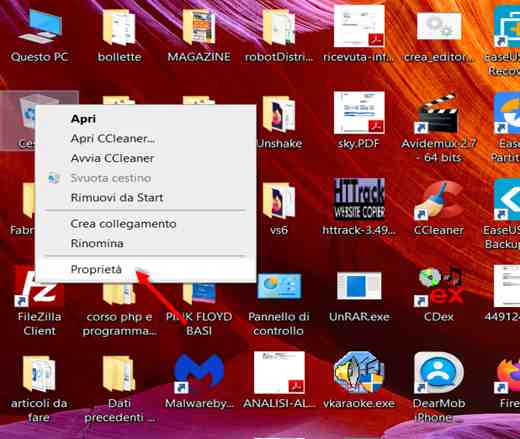
En la ventana Propiedad – Basura, revisa el artículo Mostrar confirmación de eliminacióny haga clic en Aplicar y luego en OK.
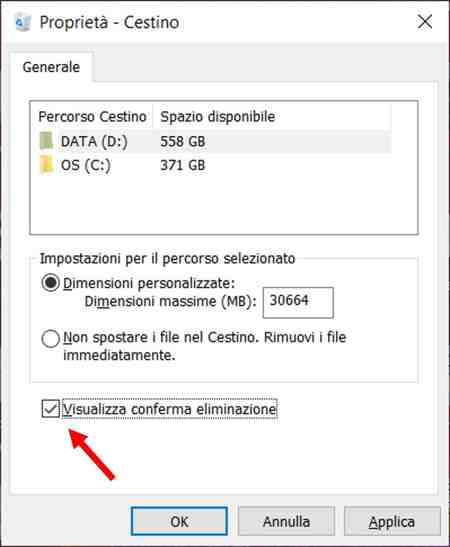
Al hacerlo, cada vez que quieras eliminar un archivo, Windows 10, como en versiones anteriores, te pedirá la operación.
Cómo habilitar la confirmación de eliminación de archivos desde el Editor del registro
Otro modo un poco más complejo adecuado para los expertos de Windows es a través del registro.
Comienzo Correr (WIN + r) y escribe el comando regedit, luego presione Ingresar desde el teclado o en el botón OK.
Subir HKEY_CURRENT_USER Software Microsoft Windows CurrentVersion Policies Explorer, luego, en el panel derecho, haga clic con el botón derecho del mouse para elegir Nuevo> Valor DWORD (32 bits) y cambiarle el nombre a ConfirmFileDelete.
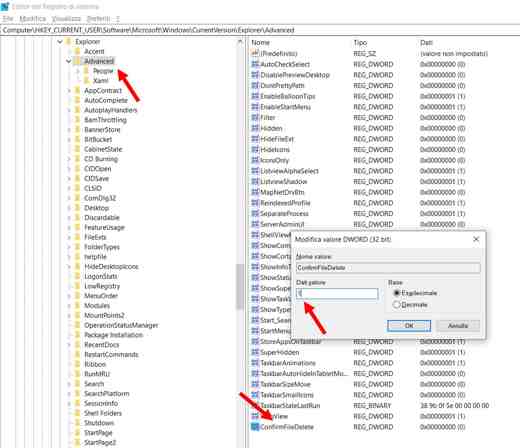
Haga doble clic en él e ingrese 1 en Datos Valor.
En el próximo reinicio, como por arte de magia, tendrá la pantalla de confirmación de reinicio de la cancelación.
